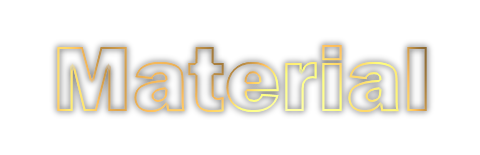-Цитатник
Corel PaintShop Pro X8 18.0.0.124 Special Editi Средства редактирования изображений и ун...
Без заголовка - (0)Знакомьтесь - Cyberfox на движке Firefox Здравствуйте... Все или большинство из вас, зна...
Corel PaintShop Pro X7 17.0.0.199 - (0)Corel PaintShop Pro X7 17.0.0.199 Новое в Corel PaintShop Pro X7: Corel PaintShop P...
Corel AfterShot Pro 2.0.3.52 Rus Portable by Valx - (0)Corel AfterShot Pro 2.0.3.52 Rus Portable by Valx http://img.ii4.ru/images/2014/10/06/537539...
-Метки
-Рубрики
- Анимашки (63)
- Tubes (54)
- девушки (24)
- декор (9)
- цветы (5)
- вазы,букеты (4)
- детки (4)
- пары (3)
- животные (2)
- мужчины (2)
- пейзаж (2)
- Pozer мои (19)
- "ProShow Producer": (19)
- Мои уроки для CorelPSP (17)
- Уроки по Flash в Sothink SWF Quicker (7)
- Коллажи в CorelPSP для начинающих (3)
- Pozer (2)
- Corel (62)
- Изучаем Корел (36)
- Flash (36)
- Уроки Flash (11)
- Программы по Flash (2)
- Мои флещки (1)
- Gimp (21)
- JACS ANIMATIONS SCHOP (11)
- Уроки анимации (82)
- Кластеры (6)
- Афоризмы,мысли,цитаты (19)
- В помощь новичку (32)
- Все о фотографии (3)
- Говорят дети. (2)
- Дела домашние (11)
- Для дневника (143)
- Схемы для дневника (4)
- Духовное (13)
- Православие (10)
- Здоровье (97)
- Красота (3)
- Народная медицина (82)
- Интересное (40)
- Непознанное? (15)
- Искусство (21)
- Книги (17)
- Коллажи в Корел (70)
- Кулинария (504)
- Выпечка (193)
- Для микроволновки (11)
- Закуски (11)
- Консервирование (97)
- Кремы,глазури,десерты (36)
- Мясные блюда (55)
- Напитки (5)
- Пасха (12)
- Рыбка (23)
- Салатики (53)
- Соусы (1)
- Литература (3)
- Поэзия (2)
- Мои переводы (5)
- Мои работы (738)
- Мои схемы (2)
- Награды (7)
- О музыке,исполнителях и их песнях (52)
- Открытки (48)
- Полезности (261)
- Генераторы (28)
- Для ЛиРу (38)
- Интернет (39)
- Компьютер (30)
- Полезные программы (108)
- Притчи (21)
- Программы (26)
- Психология (83)
- Тесты (6)
- Аффирмации (2)
- Медитации (8)
- Эзотерика (39)
- Рамочки (3)
- Мои рамочки (1)
- Уроки (1)
- Рукоделие. (181)
- Бисер (17)
- Вышивка (41)
- Вязание(крючок) (41)
- Вязание(спицы) (27)
- Декупаж (3)
- шитье (15)
- Сама сад я посадила... (75)
- Скрап-наборы (214)
- Скрап-наборы/Клипарты (84)
- Скрапбукинг (1)
- Уроки COREL (454)
- Mausinka (8)
- От Sabine_Astana (10)
- Уроки Mademoiselle_Viv (45)
- уроки от Krilo Angela (8)
- Уроки фотошоп (381)
- Ольга Бор (2)
- Уроки Mademoiselle_Viv (23)
- Уроки от Mischel7 (45)
- Уроки от Искательница А.ilona (15)
- Уютный дом (8)
- Фотошоп (400)
- Дополнения(кисти,стили,маски...) (70)
- Наборы для коллажей (26)
- Рамочки,уголки (31)
- Фильтры/плагины (89)
- Фоны/текстуры (103)
- Юмор (35)
-Приложения
 ОткрыткиПерерожденный каталог открыток на все случаи жизни
ОткрыткиПерерожденный каталог открыток на все случаи жизни Я - фотографПлагин для публикации фотографий в дневнике пользователя. Минимальные системные требования: Internet Explorer 6, Fire Fox 1.5, Opera 9.5, Safari 3.1.1 со включенным JavaScript. Возможно это будет рабо
Я - фотографПлагин для публикации фотографий в дневнике пользователя. Минимальные системные требования: Internet Explorer 6, Fire Fox 1.5, Opera 9.5, Safari 3.1.1 со включенным JavaScript. Возможно это будет рабо Всегда под рукойаналогов нет ^_^
Позволяет вставить в профиль панель с произвольным Html-кодом. Можно разместить там банеры, счетчики и прочее
Всегда под рукойаналогов нет ^_^
Позволяет вставить в профиль панель с произвольным Html-кодом. Можно разместить там банеры, счетчики и прочее Кнопки рейтинга «Яндекс.блоги»Добавляет кнопки рейтинга яндекса в профиль. Плюс еще скоро появятся графики изменения рейтинга за месяц
Кнопки рейтинга «Яндекс.блоги»Добавляет кнопки рейтинга яндекса в профиль. Плюс еще скоро появятся графики изменения рейтинга за месяц Погода за окномВ нашей погоде удобно наблюдать:
— погодные явления на ближайшие 5 дней по 4-м временам суток
— графики погодных параметров таких как температура, давление, влажность (давление повышается — погода у
Погода за окномВ нашей погоде удобно наблюдать:
— погодные явления на ближайшие 5 дней по 4-м временам суток
— графики погодных параметров таких как температура, давление, влажность (давление повышается — погода у
-Музыка
- Bosson - One in a million
- Слушали: 4208 Комментарии: 0
- Вальс Дождя
- Слушали: 5862 Комментарии: 0
- Scorpions - Still Loving You
- Слушали: 92500 Комментарии: 0
- Francisco Garcia - Всегда блюз!
- Слушали: 42649 Комментарии: 0
- Астор Пьяццолла "Либертанго"
- Слушали: 1675 Комментарии: 0
-Всегда под рукой
-Поиск по дневнику
-Интересы
-Друзья
-Постоянные читатели
-Сообщества
-Статистика
Записей: 5273
Комментариев: 7178
Написано: 15506
Коллаж "Удивительный" |
© bySille 28.Dezember 2011

1.
Откройте новое прозрачное изображение 800 х 650 пикселей
(конечно, потом вы сможете сделать ваше изображение меньше
или больше, как вам понравится).
У меня в качестве основных два цвета для этого коллажа
Цвета выбираются из моего главного клипарта
(Мои цвета: # d9a34f - переднего плана и фона - # 523b19)
Заполните изображение цветом фона.
Эффекты - Graphic Plus / Cross Shadow

Эффекты - Эффекты текстуры - Текстура

Настройка - Добавить/Удалить шум - Добавить шум

2.
Новый растровый слой - Выделения - выделить все
Выделение - изменить - уменьшить

Залейте выделение цветом переднего плана.
Эффекты - Graphic Plus / Cross Shadow с прежними настройками.
Эффекты - Эффекты текстуры - Текстура с прежними настройками.
Настройка - Добавить/Удалить шум - Добавить шум, с прежними настройками..
Выделение не снимать!.
3.
Новый растровый слой.
Создать этот градиент и залейте выделение им.

Выделение - изменить - уменьшить на 5.
Нажмите клавишу Delete.
Снимите выделение.
Эффекты - Художественные эффекты - Полутон

Эффекты - 3D-эффекты - Внутренний скос

Эффекты - 3D-эффекты - Тень

Слои - Слить с нижним.
4.
Скопируйте и вставьте цветок, как новый слой на изображение.
Настройки - Резкость - Повышение резкости.
Переместить его в левую часть коллажа.
Эффекты - 3D-эффекты - Тень

5.
Новый растровый слой.
Активируйте инструмент выделения и выберите опцию "Пользовательский выделенный элемент"

со следующими настройками:

Откройте изображение "Muster", поставьте его на переднем плане в панели Материалы "узор" и заполните выделение с этими настройками:

Снимите выделение.
Эффекты - FM Tile Tools / Blend Emboss - по умолчанию - 2 раза
Непрозрачность слоя до 70%
6.
Новый растровый слой.
Активируйте инструмент выделения и выберите опцию "Пользовательский выделенный элемент" со следующими настройками:

Залейте выделение цветом фона
Эффекты - эффекты текстуры - Текстура (Leinwand - grob)

Выделение не снимать!
7.
Скопируйте клипарт "Девушка". В идеале, это должен быть альпа-клипарт (с размытыми краями).
Вставить как новый слой на изображение.
Разместите его в центре выделения. Возможно. вам все равно придется чуть-чуть подкорректировать размер.
Если Ваш клипарт выходить за выделенное, удалите излишки
(Выделение - Инвертировать
Delete
Выделение - Инвертировать)
и дальше по уроку.
8.
Новый растровый слой.
Установите на переднем плане панели "Материалы" вкладку "Градиент" и заполните им выделение.
Выделение - Изменить - Уменьшить

Нажмите клавишу Delete.
Снимите выделение.
Эффекты - Художественные эффекты - полутон с настройками, как ранее.
Эффекты - 3D-эффекты - Внутренний скос, как раньше.
Эффекты - 3D-эффекты - Тень - 0 / 0 / 100 / 10
9.
Новый растровый слой.
Активируйте инструмент выделения,"Пользовательский выделенный элемент" со следующими настройками:

Залейте выделение цветом фона.
Снимите выделение.
Эффекты - Photoeffex / Scanlines

Эффекты - FM Tile Tools / Blend Emboss по умолчанию.

Эффекты - 3D-эффекты - Тень

Дублируйте этот слой,
Изображение - Произвольный поворот

10.
Скопировать клипарт "Marys Scrapgalerie Stickpin 1" (Булавка) и вставить как новый слой.
Изображение - Произвольный поворот, как выше.
Настройки - Резкость - Повышение резкости
Расположите булавку на ленте.
Сотрите немного ластиком в середине.
Эффекты - 3D-эффекты - Тень
0 / 0 / 100 / 10
11.
Скопировать клипарт "jewelry_jazzl_18"(браслет) и вставить как новый слой.
Разместить его в левом верхнем углу.
Скопировать "kitbrindsdourado" (слой 3) и вставить как новый слой.
Изображение - Зеркальное отражение
Расположите кулон на браслете.

Сотрите небольшой кусочек от колечка.
Слои - Слить с нижним
Эффекты - 3D-эффекты - Тень

12.
Закройте видимость переднего плана в панели "Материал"

а затем напишите свой собственный текст на браслете.
Преобразовать в растровый слой.
Изображение - Произвольный поворот

Выделение - выделить все
Выделение - Освободить
Слои - Прикрепить
Теперь удаляем слой текста.
Выделение автоматически перейдет на слой браслет.
Нажмите клавишу Delete.
Эффекты - 3D-эффекты - Вырез

Снимите выделение.
13.
Новый растровый слой - Выделение - выделить все
Залейте выделение градиентом.
Выделение - Изменить - Уменьшить на 5.
Нажмите клавишу Delete.
Снимите выделение.
Эффекты - Художественные эффекты - полутон, как выше.
Эффекты - 3D-эффекты - Внутренний скос, как раньше.
14.
Теперь подпишите коллаж и поставьте ваш водяной знак и сохраните изображение как JPЕG.
Надеюсь, вам понравилось делать этот урок.
© bySille декабрь 2011
Моя работа по уроку

есть еще анимированная версия здесь, но мне эта больше нравится)))))
Серия сообщений "Уроки Mademoiselle_Viv":
Часть 1 - Коллаж "Подружки"
Часть 2 - Коллаж "SECRET GARDEN"
...
Часть 24 - Коллаж "Любимый праздник"
Часть 25 - Коллаж "Рождественская сказка"
Часть 26 - Коллаж "Удивительный"
Часть 27 - Коллаж "Александра"
Часть 28 - Illitya
...
Часть 43 - Charlotte
Часть 44 - Надпись глиттерами в PSP и JAS
Часть 45 - Malina
| Комментировать | « Пред. запись — К дневнику — След. запись » | Страницы: [1] [Новые] |